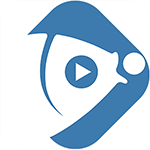揭秘Win10:轻松掌握电源管理技巧
在Windows 10操作系统中,电源管理是一项至关重要的功能,它帮助用户有效控制计算机的电源使用情况,旨在延长电池寿命、减少能源消耗,并保持设备的性能。无论你是科技爱好者还是电脑新手,掌握Win10的电源管理技巧都能显著提升你的使用体验。本文将详细介绍如何在Win10中找到并配置电源管理功能。
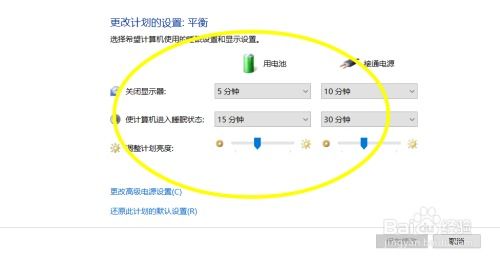
Win10电源管理的入口
要在Windows 10中找到电源管理功能,有多种途径。首先,你可以通过快捷键组合快速打开电源选项。按下键盘上的【Win】+【X】组合键,会弹出一个菜单,选择其中的【电源选项】即可。
其次,你可以通过控制面板进入电源管理。点击任务栏上的【开始】按钮,然后选择【设置】>【系统】>【电源和睡眠】,或者通过控制面板,依次点击【硬件和声音】>【电源选项】。这两种方法都会带你进入电源管理的核心设置页面。
Win10电源管理的核心功能
Win10的电源管理功能相较于之前的Windows版本有了显著的提升,主要表现在以下几个方面:
1. 电源计划选择:
Win10默认提供了三种电源计划,分别是平衡模式、高性能模式和节能模式。用户可以根据自己的需求选择合适的电源计划。
平衡模式:这是系统默认的电源计划。在这种模式下,系统会根据当前应用程序的需求动态调节处理器主频,从而平衡性能和电池续航。
高性能模式:此计划会让所有设备发挥最大性能,耗电量也最大,适合交流电源供电的情况下使用。
节能模式:此计划会将CPU限制在最低倍频工作,同时其他设备也会应用最低功耗工作策略,从而最大限度地延长电池续航时间。
2. 自定义电源计划:
除了默认的电源计划,用户还可以创建自定义电源计划。在电源选项设置界面中,选择你希望修改的电源模式,点击【更改计划设置】,然后你可以对显示器的关闭时间、计算机的睡眠时间以及处理器电源管理等进行详细设置。如需更高级的设置,可以点击【更改高级电源设置】,在这里你可以对更多设备的电源策略进行个性化配置。
3. 节电模式:
节电模式是Win10新增的一项功能,主要针对笔记本和平板电脑。在电池电量较低时,你可以通过Windows设置中的【系统】>【电池】选项启用节电模式。启用后,系统会自动限制应用程序的后台活动,降低屏幕亮度,从而延长续航时间。你还可以手动设置电量百分比,当电池电量低于该值时,节电模式会自动开启。
4. 电源按钮和笔记本盖子的行为设置:
Win10允许用户自定义电源按钮和笔记本盖子在闭合时的行为。在控制面板中选择【硬件和声音】>【电源选项】,然后在电源选项侧边栏中单击【选择电源按钮的功能】或【选择关闭盖子的功能】。在这里,你可以分别设置电源按钮、休眠按钮以及闭合笔记本盖子在使用电池和使用交流电源时的作用。
高级电源管理设置
对于高级用户,Win10的电源管理还提供了丰富的高级设置选项,可以帮助你更精细地管理电源使用情况。
1. 硬盘休眠时间:
默认情况下,如果操作系统在特定时间内没有读写操作,硬盘会进入休眠状态以节省电力。在高级电源设置中,你可以对默认时间进行更改,以适应你的使用习惯。
2. JavaScript计时器频率调节:
在浏览网页时,系统可以自动调节JavaScript计时器的频率,以减少能源消耗。这一设置在高级电源管理的相关节点中可以找到。
3. 桌面背景切换:
Win10支持多图片自动平滑切换作为桌面背景,但这种效果会消耗较多的电力。你可以在高级电源设置中,分别设置使用电池供电和交流电源供电状态下的背景图片切换功能为【可用】和【暂停】状态。
4. 无线网卡性能调节:
无线网卡在浏览网页、网络聊天等低带宽应用时,可以通过设置降低其性能以减少电量消耗。这一设置在高级电源管理的无线网卡节点中可以找到。
5. 电源按钮和盖子行为:
在高级设置中,你还可以对电源按钮和笔记本盖子闭合时的行为进行更详细的设置,包括设置计算机进入睡眠和休眠的时间,以及是否允许使用唤醒定时器等。
监控和优化电源使用
为了更好地管理电源,Win10还提供了一些监控和优化工具。
1. 电池使用情况查看:
在Windows设置中的【系统】>【电池】选项中,你可以查看电池电量的详细使用情况,包括每个应用程序使用的电量百分比。系统默认显示24小时内的电池电量使用情况,你也可以选择查看一周内的电池电量使用情况。
2. 任务管理器:
通过任务管理器,你可以查看哪些应用程序在后台运行并消耗电量。关闭不必要的后台应用程序可以释放系统资源,提升电脑的性能并延长电池使用时间。
3. 硬件加速:
在设备管理器中,检查并启用适合的硬件加速选项,可以通过优化硬件资源的使用来提高性能和电池续航。
4. Intel Power Gadget:
Intel Power Gadget是一款强大的工具,用户可以通过它实时监控CPU的功耗和温度,了解电脑在不同使用场景下的能源消耗情况,从而做出相应的调整。
硬件优化
除了软件方面的设置,硬件的优化也能显著提升电源管理效果。例如,选择低功耗的SSD硬盘、使用更高效的电源适配器等,都能减少能耗,提高续航能力。
总结
Win10的电源管理功能强大且灵活,通过合理的设置和优化,用户可以显著延长设备的使用时间,提升整体使用体验。无论是选择合适的电源计划、自定义电池使用策略,还是使用先进的监控工具,Win10都为用户提供了丰富的选项。掌握这些电源管理技巧,不仅能节省能源,还能为环保做出一份贡献。希望这篇文章能帮助你更好地理解和使用Win10的电源管理功能。
- 上一篇: 格斗家荣耀:深入解析地下城与勇士手游的顶尖战斗职业!
- 下一篇: 女人如何成功吸引男人?
新锐游戏抢先玩
游戏攻略帮助你
更多+-
03/11
-
03/11
-
03/11
-
03/11
-
03/11